MOTOROLA MS 400 User Manual [ru]
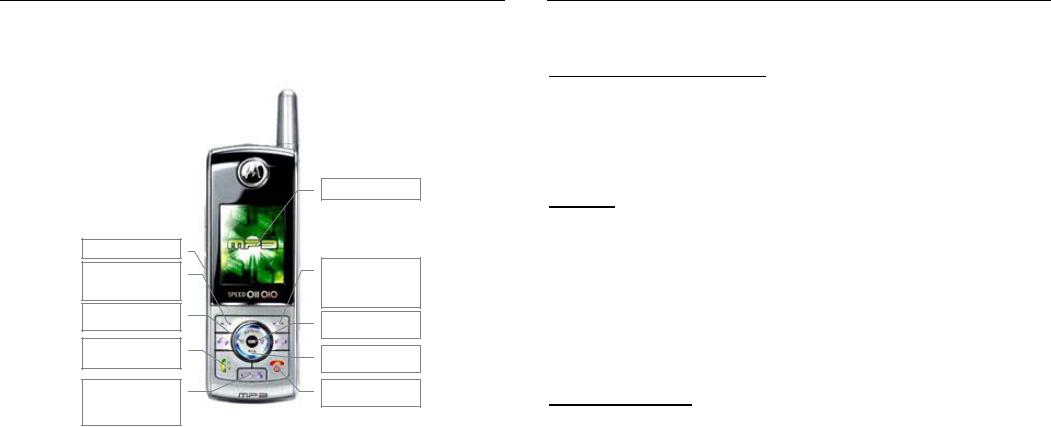
-1-
Руководство пользователя
Motorola MS400
дисплей
Клавиша «Camera» |
|
|
клавиша «Mеню», |
правая клавиша |
|
выбора, |
||
левая клавиша |
||
клавиша доступа в |
||
выбора |
||
записную книжку |
||
|
||
клавиша доступа в |
|
|
клавиша |
||
меню сообщений |
||
|
«OK» |
|
клавиша |
|
|
Клавиша |
||
«SEND» |
||
|
«Автоответчик» |
|
клавиша |
клавиша |
|
«Clear», |
«END» |
|
Настроенное |
|
|
собственное меню |
|
Внимание!
В тексте инструкции применяются следующие обозначения:
"……" - функциональная клавиша Group - пункт в меню
Выход из меню осуществляется клавишей "End".
ВКЛЮЧЕНИЕ ТЕРМИНАЛА
Открыть панель, нажать и удержать клавишу "End".
Выключение терминала производится нажатием на клавишу "End" в течение 3 сек.
ОСУЩЕСТВЛЕНИЕ ИСХОДЯЩЕГО ЗВОНКА
-открыть панель
-набрать номер абонента;
-2-
-нажать клавишу "Send";
-для окончания разговора нажать клавишу "End".
ОТВЕТ НА ВХОДЯЩИЙ ЗВОНОК
-Открыть панель терминала или нажать клавишу "Send" при поступлении
входящего звонка на открытый терминал;
Настройка терминала на ответ без открытия слайдера: «Menu»t6t3t«Sendkey Press»t
«OK».
-после окончания разговора нажать клавишу "End" или закройте терминала.
ПРОСМОТР СПИСКА ВХОДЯЩИХ, ИСХОДЯЩИХ И ПРОПУЩЕННЫХ ЗВОНКОВ
1.Нажать клавишу «SEND» . Появиться список исходящих звонков.
2.Для просмотра списка входящих «Incoming» и пропущенных «Missed» звонков
используйте клавиши fe джойстика.
Для просмотра параметров звонка джойстиком выбрать соответствующий пункт и нажать левую клавишу выбора «Option»:
1.Send Msg – отправить текстовое сообщение на выбранный номер
2.Save – сохранить номер в записной книжке
3.Delete – удалить номер из списка звонков
4.Del All– удалить весь список звонков
5.Phonepage – не используется
ЗАПИСНАЯ КНИЖКА
Для входа в меню записной книжки нажать правую клавишу выбора —.
Для осуществления звонка: Выбрать джойстиком нужный номер и нажать «SEND».
Для изменения параметров номера нажать клавишу «OK»:
-Name – имя
-General – группа
-Номер телефона
-Фотография (картинка)
-Звонок
Для вызова дополнительных функций левую клавишу выбора «Option»:
1.Send Msg – отправить текстовое сообщение на выбранный номер
2.Save – сохранить номер в записной книжке
3.Delete – удалить номер из списка звонков
4.Del All– удалить весь список звонков
5.Phonepage – не используется
Смена алфавита (корейский, английский), выбор регистра (заглавные или прописные буквы) и выбор спецсимволов осуществляется при помощи правой клавиши выбора —.

-3-
ЗАПИСЬ НОМЕРА В ТЕЛЕФОННУЮ КНИГУ И ПРИСВОЕНИЕ ЕМУ СПЕЦИАЛЬНЫХ ПАРАМЕТРОВ.
1.Ввести с клавиатуры номер телефона
2.Нажать левую клавишу выбора под надписью «Save».
3.Джойстиком выбрать один из пунктов
-NEW NAME – создать новую запись
-ADD TO NAME – добавить номер к существующей записи нажать клавишу “OK”.
4.Джойстиком выбрать тип номера (мобильный, домашний, рабочий, факс) и нажать клавишу “OK”.
5.Ввести имя (Смена алфавита (корейский, английский), выбор регистра (заглавные или прописные буквы) и выбор спецсимволов осуществляется при помощи правой клавиши выбора " ENG ") и нажать клавишу “OK”
6.Для установки фотографии при звонке для определенного (выбранного Вами) номера:
-Выбрать джойстиком строку с изображением картинки и нажать «ОК»;
-Клавишей джойстика f выбрать пункт Photo
-Клавишами джойстика cd выбрать фотографию и нажать «ОК».
7.Нажать левую клавишу выбора Save.
Добавление фотографии к записи в телефонной книге
1.Зайти в меню телефонной книги, нажав правую клавишу выбора.
2.Джойстиком выбрать имя, к которому необходимо добавить фотографию и нажать "OK".
3.Выбрать джойстиком строку с изображением картинки и нажать «ОК».
4.Клавишей джойстика f выбрать пункт Photo
5.Клавишами джойстика cd выбрать фотографию и нажать «ОК»
6.Нажать правую клавишу выбора Save.
Установка номера ускоренного набора
1.Зайти в меню телефонной книги, нажав правую клавишу выбора.
2.Клавишей джойстика f выбрать пункт Turbo Dial
3.Клавишами джойстика cd выбрать номер и нажать «ОК» 2 раза
4.Джойстиком выбрать имя и нажать "OK" 2 раза.
МЕНЮ СООБЩЕНИЙ
Для входа в меню сообщений нажать соответствующую клавишу .
1.Outbox –отправка сообщений
1.Create Msg. – подготовка и отправка текстового сообщения
2.Voice Mail – не используется
3.Phrase Box – отправленные текстовые сообщения
-4-
4.Outbox – сохраненные отправленные сообщения
5.Colormail O.Box – не используется
2.Inbox – Просмотр поступивших сообщений, установка параметров оповещения о поступлении сообщения.
1.Rcved Msg. – просмотр полученных и хранимых текстовых сообщений. Чтобы прочитать полученное сообщение, джойстиком выбрать необходимое и нажать "ОК", для удаления – нажать "Option", выбрать пункт "2.Delеte", "ОК", джойстиком выбрать "YES" и нажать "ОК";
2.Colormail Box – не используется;
3.Voice Msgs – информация о наличии не прослушанных голосовых сообщений;
3.E-mail – работа с электронной почтой. (временно не используется)
4.Inbox Setup – настройки почтового ящика
1.Reminder Tone – установка интервала повтора оповещения о поступлении сообщения (однократно, каждые 2 минуты, без оповещения);
2.View Msg. – вид отображения сообщения (полное содержание, заголовок, не отображать)
3.Alert Type - выбор типа звукового оповещения о поступлении сообщения
5.Colormail Msg – не используется
6.Filter SPAM – ненужные сообщения. Установка фильтра для номеров, с которых приходят ненужные сообщения, или приходит много сообщений. Все эти сообщения хранятся в ящике для «Spam» сообщений и есть возможность их в любой момент прочитать. При этом Вам не приходит оповещение о поступлении сообщения с указанного номера.
1.Filter SPAM - установка использования фильтра для Spam сообщений (YES – установить фильтр, NO – отмена, т.е. будут оповещения о всех поступающих сообщениях).
2.Input Tel. # – установка номера;
3.Input Text – образец Spam сообщения;
4.Spam Box - просмотр полученных и хранимых Spam сообщений.
ОТПРАВКА ТЕКСТОВОГО СООБЩЕНИЯ
1.Нажать клавишу .
2.Джойстиком выбрать пункт «1. OutBox» и нажать «ОК» 2 раза.
3.Ввести номер абонента для отправки сообщения в формате 0777***** и нажать
«ОК».
4.Набрать текст сообщения и нажать «ОК».
5.Нажать «ОК» 2 раза.
6.Нажать левую клавишу выбора "Send".
